
看过Mr Tao教程的都知道,教程写的很专很技术,没有更多花哨,只有更实用的姿势和技能,而且往往不止于1种,更主要往往还附带神器,这很要命!
在完成一份PPT后,如果页数太多,文件太大,想拆分为几个部分,你会怎么做?
想把多份PPT文档合并成一个文件,你该怎么做?
今天的教程告诉你一些PPT文档拆分合并的方法。

1、粘贴另存法
相信绝大多数的人在拆分文档的时候,都是这样做的,这也是最基本也是最简单的方法,选中想要拆分的页面,右键点击复制,然后新建一个文档后粘贴,另存为新的文档即可。
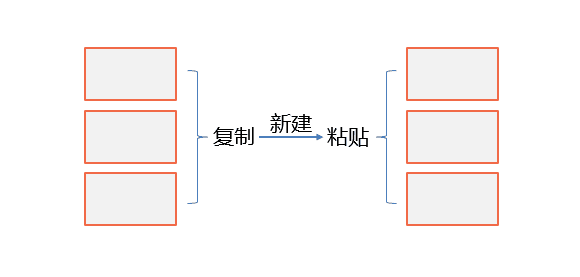
2、另存图片法
将要拆分的文档另存,保存的文件类型选择JPG、PNG、BMP、TIF等图片格式,在弹出的导出窗口中,选择“所有幻灯片”,会得到一个图片文件夹,里面包含了所有的PPT页面。
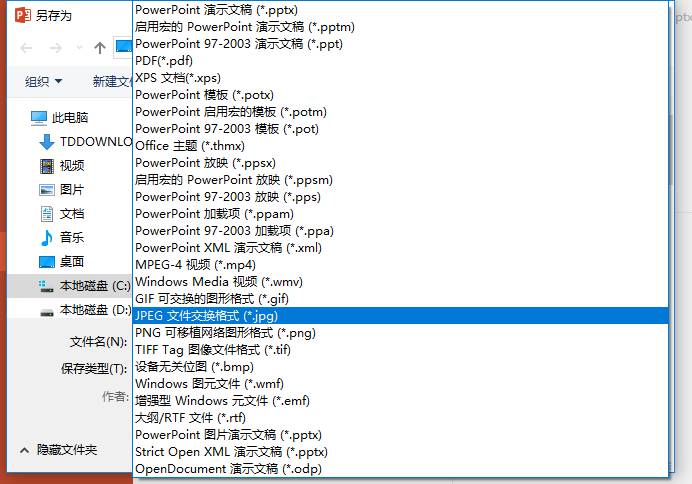
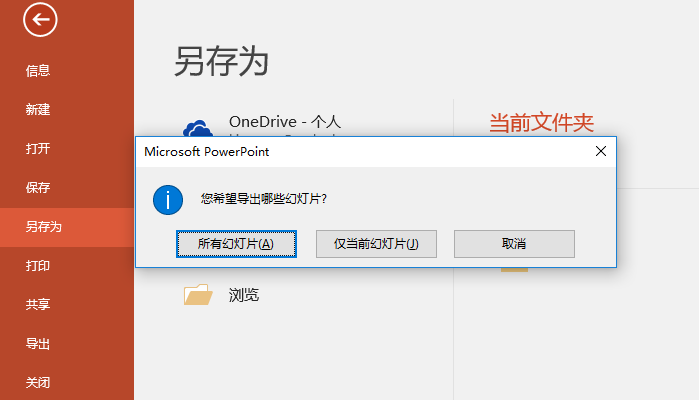
3、自定义放映法
打开幻灯片,依次点击“幻灯片放映”菜单,“自定义幻灯片放映”,“自定义放映”,弹出“自定义放映”对话框,点击“新建”按钮,输入自定义放映名称。从幻灯片列表中选择需要分类的幻灯片序号,点击“添加”按钮,将幻灯片添加到右侧的自定义放映列表中(左侧列表可配合Ctrl或Shift键选择多页幻灯片,右侧列表可用上下箭头调整单页顺序 ),最后单击“确定”即可看到分类。
![]()
通过建立多个自定义放映,并为它们分别添加幻灯片,然后将文件保存。以后需要播放自定义放映内容时,依次单击“幻灯片放映”,“自定义幻灯片放映”,从菜单中就能选择所需的自定义放映了。
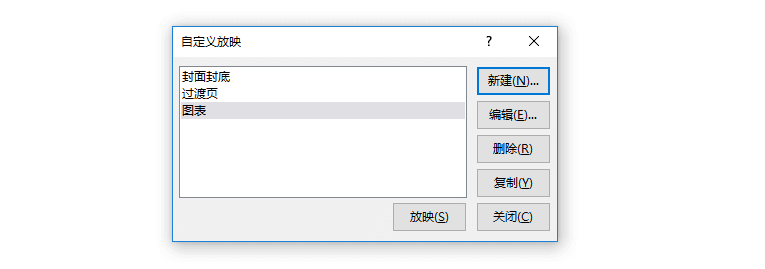
这种方法在对源文件中的内容没有任何改动的情况下,实现了文档的“分身”。

合并PPT文档的方法除了复制粘贴外还有更好的选择。
1、审阅合并
打开文档,依次点击“审阅”菜单,“比较”
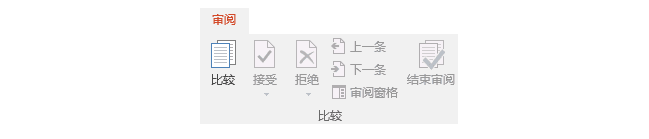
在弹出窗口中选择要合并的文档,点击“合并”按钮,一次操作只能合并一个文件。
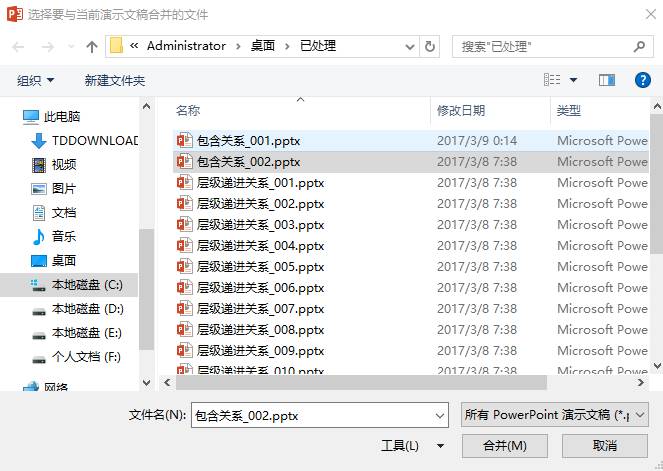
在左侧幻灯片列表中点击“插入幻灯片”,就会发现刚选择的文档已经全部添加到现在的演示文稿中了。
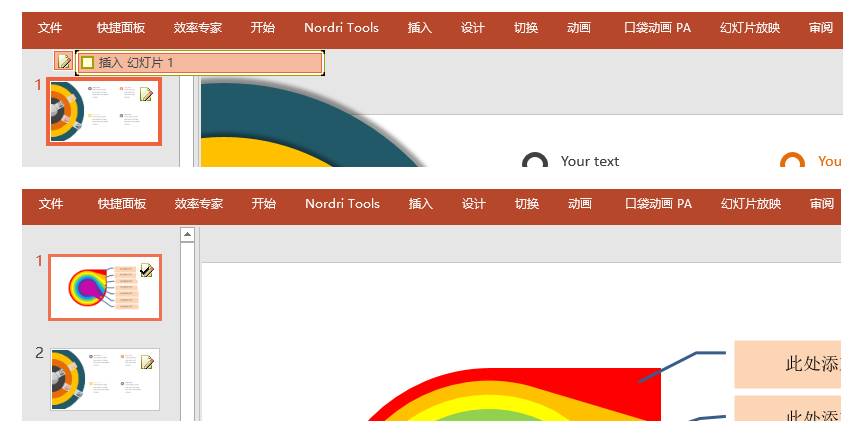
添加完之后点击审核菜单的“结束审阅”命令,在弹出的是否保存对话框口中选择“是”,就完成了两个文档的合并。
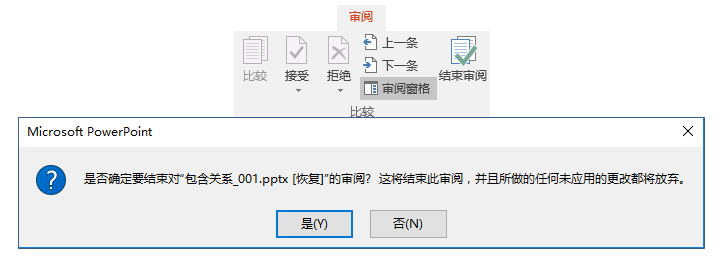
2、重用幻灯片
选择开始菜单——新建幻灯片——重用幻灯片
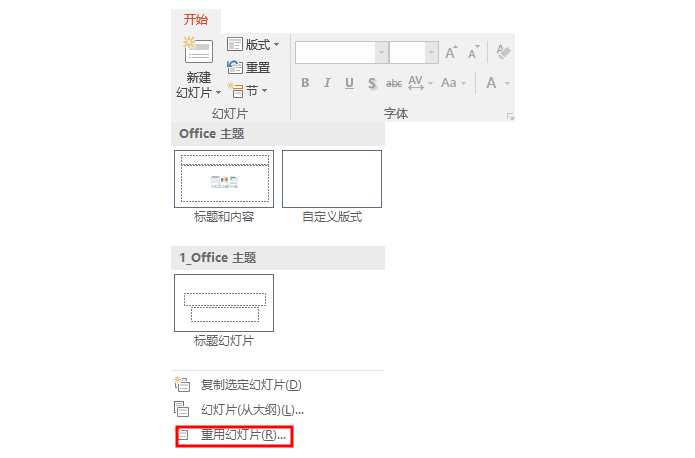
在右侧弹出的重用幻灯片窗口中,点击“浏览”,选择要添加的PPT文档后,下方会显示添加的文档中的页面内容,可以选择单页添加,也可以全部添加,除此之外,还可以对不同主题(样式,配色等)的PPT文档进行主题统一操作。
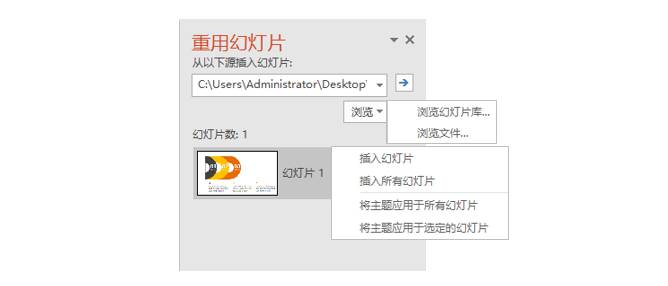

如果要处理的文档较少,我们可以通过手动拆分合并来操作,如果收集了很多的PPT模板,想要批量拆分合并怎么办,我们一定要试试下面几款批量操作软件。
1、OIIO效率插件
这是一款直接嵌入PPT软件菜单的插件,安装完成后,打开PPT文档,在菜单栏上会显示效率专家插件功能菜单。

点击文件合并按钮,弹出合并文档窗口,右侧功能按钮可以添加和删除文档,以及调整文档添加的顺序,完成后点击开始按钮即可完成多个文档的合并。
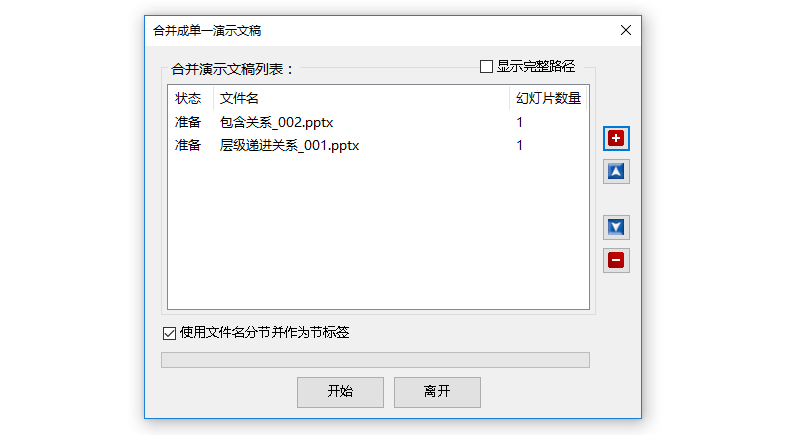
点击“文件拆分”按钮,可以选择将文档按章节拆分,或者将选中的页面进行另存拆分以及从当前页面之后进行拆分,
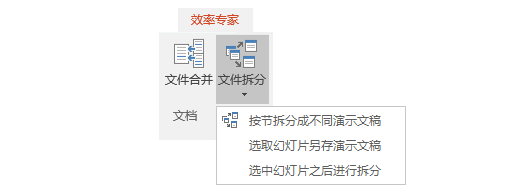
效率插件除了可以进行文档拆分合并之外,还提供了批量编辑的功能,是提高PPT制作效率的一大利器。
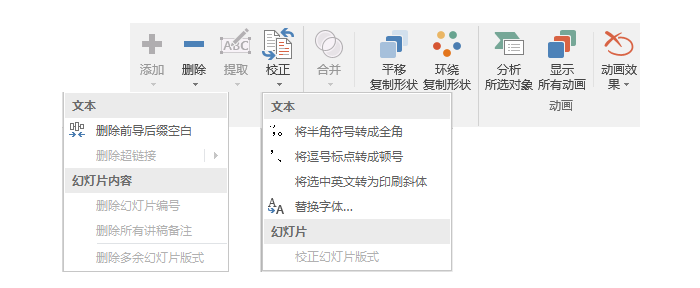
2、PPT全能助手
PPT全能手是一款PPT文件批量处理软件,包含拆、转、图、删共4个核心功能,拖入文件立即处理,每次最多可同时处理10个PPT文件。
拆:批量将PPT拆分成单独的页面;
转:批量将PPT文档从03版的.ppt格式转成07版以后的.pptx格式;
图:批量将PPT另存为图片;
删:批量清除PPT的属性信息。
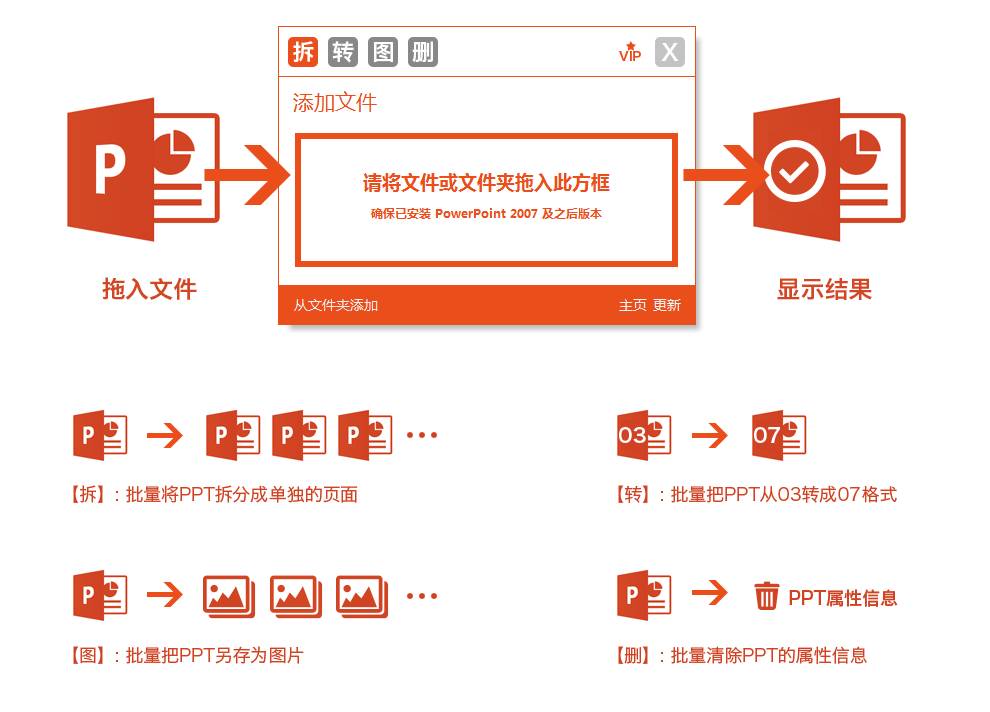
(图片转自官网)
3、PPT拆分合并工具
这是一款专门用于批量拆分和合并PPT文档的软件,运行软件只有拆分和合并两个功能,在文件拆分界面中,上半部分是添加文件列表,下半部分是拆分规则和对拆分后的文档的命名等操作,需要注意的是,未注册版本的拆分规则只提供了按页拆分功能。
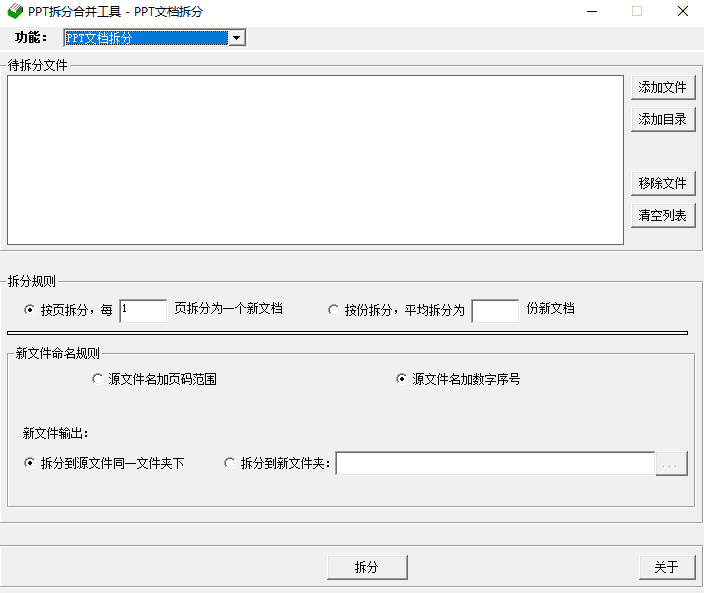
文档合并界面上半部分功能是批量添加合并的文件,调整合并顺序,下半部分是选择将合并后的文档存储的重新命名和选择存储路径。
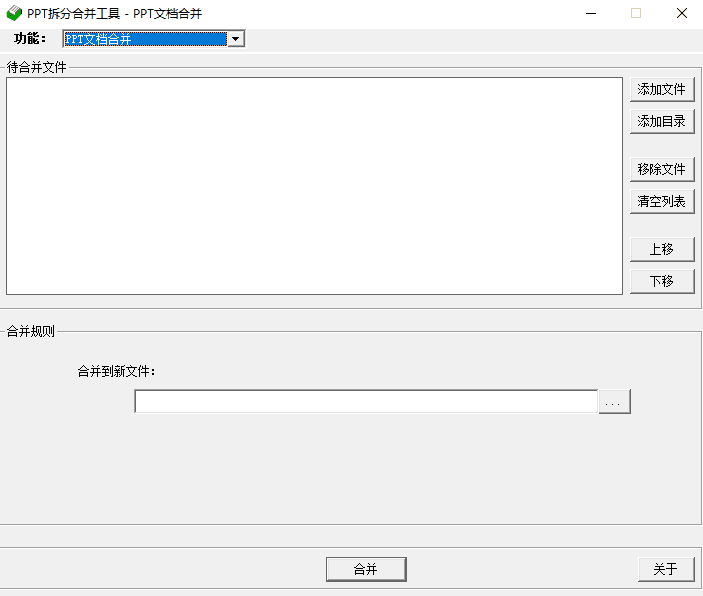
在公众号:欢乐PPT内回复“涛哥07”(不带引号,记得是回复,不是本文下留言),就能获得以上三款工具下载链接啦
PPT文档的拆分合并方法大致列举给大家,希望今天的教程能够对你有所帮助。















